Per creare una ringhiera non associata nel disegno, attenersi alla procedura indicata di seguito.
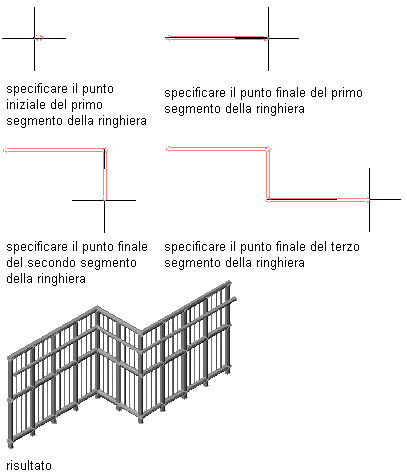
Creazione di una ringhiera non associata
- Aprire la tavolozza degli strumenti richiesta e selezionare uno strumento Ringhiera. Nota: In alternativa è possibile scegliere


 .
. 
- Nel riquadro proprietà, espandere Di base e Generale.
- Selezionare uno stile.
- Espandere Quote.
- Fare clic sul campo Posizioni guida. Nota: Se le impostazioni del foglio di lavoro Posizioni guida sono di sola lettura, le posizioni della guida sono state impostate nello stile e non possono essere sostituite.
- Impostare i parametri per il parapetto o il corrimano.
Per... Procedere nel modo seguente... Impostare l'altezza del parapetto o del corrimano Immettere un valore per Altezza orizzontale. Impostare l'altezza del parapetto o del corrimano quando si trova su una rampa di scale Immettere un valore per Altezza inclinazione. Specificare la distanza di offset tra il parapetto o il corrimano e i pali Immettere un valore per Offset dal palo. Specificare il lato del palo per l'offset in base alla direzione in cui è stata disegnata la scala o la ringhiera Selezionare Centro, Sinistra, Destra o Automatico in Lato per Offset. L'opzione Lato per Offset è disponibile solo quando è presente un valore di offset. L'opzione Automatico è utile solo nel caso di ringhiere associate ai bordi delle scale. Con un valore positivo lo spostamento avviene verso il centro della scala, mentre con un valore negativo avviene verso il bordo esterno. L'opzione Lato per offset nei corrimani include anche la voce Entrambi per l'impostazione di un corrimano su entrambi i lati della ringhiera.
Se l'opzione Automatica è selezionata e la ringhiera non è associata alla scala o è posizionata lungo il centro di una scala, l'offset viene applicato a destra.
- Specificare le impostazioni per le guide inferiori.
Per... Procedere nel modo seguente... Specificare l'altezza della guida inferiore quando è orizzontale Immettere un valore per Orizzontale. Specificare l'altezza della guida inferiore quando si trova su una rampa di scale Immettere un valore per Inclinazione. Specificare la distanza di offset della guida inferiore dai pali Immettere un valore per Offset dal palo. Specificare il lato del palo per l'offset in base alla direzione in cui è stata disegnata la scala o la ringhiera Selezionare Centro, Sinistra, Destra o Automatico in Lato per Offset. L'opzione Lato per Offset è disponibile solo quando è presente un valore di offset. Definire più di una guida inferiore Immettere il valore desiderato per Numero guide. Se vengono specificate più guide inferiori è possibile immettere un valore in Spaziatura guide. - Fare clic su Ripristina valori di default stile per ripristinare le impostazioni definite nello stile.
- Fare clic su OK per tornare al riquadro proprietà.
- Fare clic sul campo Posizioni pali. Nota: Se le impostazioni del foglio di lavoro Posizioni pali sono di sola lettura, le posizioni dei pali sono state impostate nello stile e non possono essere sostituite.
- Specificare le posizioni dei pali.
Per... Procedere nel modo seguente... Includere i pali fissi all'inizio e alla fine della ringhiera Selezionare Pali fissi. Specificare la distanza al di sopra o al di sotto della guida superiore per tutti i pali Immettere un valore per Estensione di TUTTI i pali dalla ringhiera superiore. Specificare l'altezza di tutti i pali dal pavimento Immettere un valore per Estensione di TUTTI i pali dal livello del pavimento. Includere i pali fissi agli angoli della ringhiera Selezionare Pali fissi agli angoli della ringhiera. Includere i pali dinamici nella ringhiera Selezionare Pali dinamici. Immettere un valore per Luce tra i pali. Includere i balaustri con la ringhiera Selezionare Balaustri. Specificare l'altezza di tutti i balaustri dal pavimento Immettere un valore per Estensione dei balaustri dal livello del pavimento. Specificare la distanza massima tra balaustri Immettere il valore appropriato in Luce tra i pali. Sostituire il numero di balaustri su ogni pedata della scala Selezionare Sostituzione lunghezza pedate scala. Immettere un valore per Numero per pedata. Questa operazione può essere eseguita esclusivamente per le ringhiere associate alle scale. - Fare clic su Ripristina valori di default stile per ripristinare le impostazioni definite nello stile.
- Fare clic su OK per tornare al riquadro proprietà.
- Espandere Posizione.
- In Associato a, scegliere NESSUNO.
- Specificare il punto iniziale della ringhiera.
- Specificare i punti successivi per la ringhiera.
- Premere INVIO.